3 วิธีที่ดีที่สุดในการลบ iPhone โดยไม่ต้องใช้รหัสผ่าน
เพื่อปกป้องข้อมูลที่มีค่าของคุณจากแอปเปิลได้วางมาตรการรักษาความปลอดภัยหลายอย่างและการลบข้อมูลทั้งหมดจากอุปกรณ์ของคุณถือเป็นหนึ่งในนั้น ที่จริงแล้วถ้าคุณบังเอิญถูกล็อคจาก iPhone ของคุณคุณจะไม่สามารถเข้าใช้งานได้อีกครั้งโดยใช้วิธีการปกติ คุณสามารถลองปลดล็อคอุปกรณ์โดยใช้ iTunes หรือ iCloud แต่ทั้งสองขั้นตอนจะล้างข้อมูลทั้งหมดจากอุปกรณ์ iOS ของคุณ ดังนั้นวิธีการลบ iPhone เมื่อล็อคคุณจะพบขั้นตอนทั้งหมดในคู่มือโดยละเอียดนี้!
วิธีที่ 1: รีเซ็ต iPhone ที่ล็อกจากโรงงานด้วยเครื่องมือ iPhone Unlocker
หากนี่เป็นครั้งแรกที่คุณถูกล็อคiPhone ของคุณตามปกติแล้วคุณจะไปที่ iTunes เพื่อแก้ไขอุปกรณ์ น่าเสียดายที่หากคุณไม่ได้เชื่อมต่อกับ iTunes มาก่อนคุณจะไม่สามารถเชื่อมต่อกับ iTunes ในกรณีดังกล่าวได้ ดังนั้นโดยปกติตัวเลือกถัดไปของคุณจะต้องเป็น iCloud ที่นี่ก็มีปัญหาเช่นกัน iCloud ใช้คุณสมบัติ Find My iPhone เพื่อลบอุปกรณ์และหากคุณยังไม่ได้เปิดใช้งานคุณสมบัตินั้นก่อนที่จะระบุตำแหน่ง iPhone ของคุณคุณจะไม่สามารถใช้งานได้ทันที ดังนั้นคุณอาจสงสัยว่าวิธีการรีเซ็ต iPhone ที่ล็อคไว้จากโรงงานคำตอบนั้นง่ายมาก ใช้เครื่องมือตัวปลดล็อค iPhone ตัวเอกชื่อ Tenorshare 4uKey มันสามารถปลดล็อค iPhone ใด ๆ เช่น iPhone X / 8 / 8Plus / 7 / 7Plus / 6 / 6S / 5 / 5S / SE โดยไม่มีปัญหาใด ๆ นี่คือวิธีที่คุณสามารถใช้เพื่อลบ iPhone ที่ล็อกโดยไม่ต้องใช้ iTunes:
ขั้นตอนที่ 1: ดาวน์โหลดและติดตั้งบนคอมพิวเตอร์ของคุณก่อน เครื่องมือนี้รองรับทั้ง PC และ Mac ดังนั้นคุณสามารถใช้หนึ่งในนั้นได้
ขั้นตอนที่ 2: ตอนนี้รันซอฟต์แวร์และเชื่อมต่อ iPhone กับคอมพิวเตอร์ของคุณ

ขั้นตอนที่ 3: หลังจากการตรวจจับคลิกที่“ เริ่ม” เพื่อดำเนินการต่อ
ขั้นตอนที่ 4: ตอนนี้มันจะขอให้คุณดาวน์โหลดแพ็คเกจเฟิร์มแวร์ เลือกปลายทางสำหรับมันแล้วคลิกที่“ ดาวน์โหลด”

ขั้นตอนที่ 5: เมื่อดาวน์โหลดเฟิร์มแวร์คุณสามารถคลิกที่“ ปลดล็อกทันที” เพื่อปลดล็อคอุปกรณ์ที่ล็อคไว้

ขั้นตอนการปลดล็อคจะใช้เวลาสองสามนาทีและหลังจากที่คุณทำตามขั้นตอนสำเร็จ iPhone จะถูกปลดล็อคและข้อมูลทั้งหมดจะถูกลบอย่างสมบูรณ์
วิธีที่ 2: ลบ iPhone ที่ถูกล็อคจากระยะไกลด้วย iCloud
ผู้ใช้ส่วนใหญ่ไม่ทราบ แต่คุณสามารถทำได้ใช้แอพ iCloud เพื่อปลดล็อก iPhone ที่ล็อคอยู่และลบข้อมูล คุณจะต้องใช้คุณสมบัติ“ ค้นหา iPhone ของฉัน” และคุณสามารถลบทุกสิ่งได้จากระยะไกล ดังนั้นจะลบ iPhone โดยไม่ใช้รหัสผ่านได้อย่างไร คุณสามารถค้นหาคำตอบได้ในขั้นตอนด้านล่าง:
คุณต้องใช้คอมพิวเตอร์ของคุณสำหรับขั้นตอนนี้หรือถ้าคุณเป็นเจ้าของอุปกรณ์ iOS อื่น ๆ คุณก็สามารถใช้มันได้เช่นกัน
ขั้นตอนที่ 1: เปิดอุปกรณ์อื่นนั้นและเยี่ยมชมเว็บไซต์อย่างเป็นทางการของ iCloud
ขั้นตอนที่ 2: ตอนนี้คุณต้องป้อนบัญชี iCloud ของคุณโดยเฉพาะ
ขั้นตอนที่ 3: ระบุ ID และรหัสผ่านของคุณเพื่อเข้าสู่บัญชีดังกล่าว
ขั้นตอนที่ 4: จากนั้นคุณต้องคลิกที่“ Find My iPhone”
ขั้นตอนที่ 5: ถัดไปคลิกที่ "อุปกรณ์ทั้งหมด" และเลือก iPhone ของคุณในรายการอุปกรณ์ iOS

ขั้นตอนที่ 6: สุดท้ายคลิกที่ "ลบ iPhone" เพื่อลบข้อมูลทั้งหมดจาก iPhone ของคุณจากระยะไกล

วิธีนี้คุณสามารถรีเซ็ต iPhone เป็นค่าที่ล็อคไว้จากโรงงานได้ไม่มี iTunes นี่เป็นขั้นตอนง่าย ๆ ในการลบอุปกรณ์ iOS ของคุณจากระยะไกล แต่ถ้าคุณไม่ได้เปิดใช้งานคุณสมบัตินี้มาก่อนหน้านี้คุณจะไม่สามารถใช้ขั้นตอนนี้เพื่อลบอุปกรณ์ของคุณเมื่อถูกล็อค ดังนั้นจำไว้ก่อนที่จะทำมัน!
วิธีที่ 3: ล้าง iPhone ที่ล็อกด้วย iTunes
iTunes เป็นกระบวนการอย่างเป็นทางการที่ได้รับจาก Appleสำหรับผู้ใช้โดยเฉพาะในการปลดล็อคและลบ iPhone หากถูกล็อคหรือถูกปิดใช้งาน ไม่ว่าคุณจะอยู่ในสถานการณ์ใดคุณสามารถพึ่งพาแอพ iTunes ในการรีเซ็ต iPhone ที่ล็อคจากโรงงาน แต่พร้อมที่จะคาดหวังว่ากระบวนการที่ช้ามาก อย่างไรก็ตามมีคนไม่มากที่รู้วิธีล้าง iPhone ที่ล็อคโดยใช้คุณสมบัติของ iTunes ดังนั้นพวกเขาจะกล่าวถึงด้านล่าง
ขั้นตอนที่ 1: เปิดแอพ iTunes บนคอมพิวเตอร์ของคุณและเชื่อมต่อ
ขั้นตอนที่ 2: ตอนนี้คุณต้องใส่อุปกรณ์ของคุณเข้าสู่โหมดการกู้คืนในขณะที่มันถูกปิดการใช้งานในปัจจุบัน
- กดปุ่มเพิ่มระดับเสียงค้างไว้แล้วแตะปุ่มลดระดับเสียง จากนั้นกดปุ่มด้านข้างเพื่อดูหน้าจอเชื่อมต่อกับ iTunes สำหรับ iPhone X / 8/8 Plus
- แตะด้านข้างและปุ่มลดระดับเสียงค้างไว้พร้อมกันเป็นเวลา 10 วินาทีสำหรับ iPhone 7/7 Plus
- แตะปุ่มโฮมและปุ่มเปิดปิดค้างไว้จนกระทั่งอุปกรณ์เข้าสู่โหมดการกู้คืนสำหรับ iPhone 6 / 6s เป็นต้น
ขั้นตอนที่ 3: ตอนนี้เสียบ iPhone ของคุณด้วยสาย USB เดิมกับคอมพิวเตอร์
ขั้นตอนที่ 4: iPhone ของคุณจะถูกตรวจจับในโหมดการกู้คืนทันที
ขั้นตอนที่ 5: คุณจะเห็นพรอมต์นี้:“ มีปัญหากับ iPhone ที่ต้องการให้อัปเดตหรือกู้คืน” คลิกที่นี่ปุ่มคืนค่า

ขั้นตอนที่ 6: คลิกปุ่ม“ กู้คืนและอัปเดต” จากนั้น iTunes จะลบอุปกรณ์ของคุณและดาวน์โหลดซอฟต์แวร์ใหม่
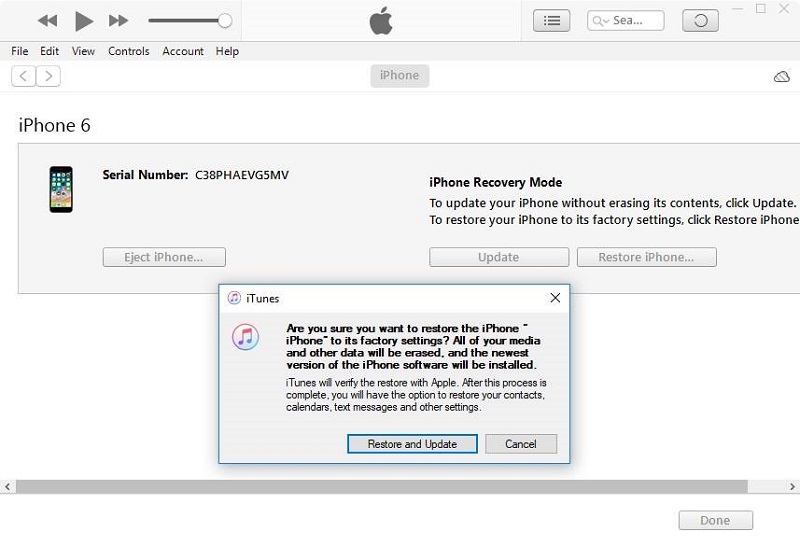
นี่เป็นขั้นตอนที่ง่ายและมีประสิทธิภาพ แต่หากคุณไม่สามารถเชื่อมต่อกับ iTunes ได้คุณจะไม่สามารถล้างอุปกรณ์ได้
ข้อสรุป
บทความนี้บอกวิธีง่าย ๆ ในการลบ 3 วิธีข้อมูล iPhone ของคุณเมื่อคุณไม่มีรหัสผ่านเพื่อเปิดอุปกรณ์ ขั้นตอนเหล่านี้รวมถึงวิธีการอย่างเป็นทางการที่ได้รับจาก Apple เช่น iTunes และ iCloud และเครื่องมือ Unlocker iPhone ของบุคคลที่สาม หากคุณใช้ iTunes คุณต้องทำให้ iPhone ของคุณเข้าสู่โหมดการกู้คืนจากนั้นคุณสามารถลบอุปกรณ์ได้ หากคุณใช้แอพ iCloud คุณต้องใช้ตัวเลือก“ ค้นหา iPhone ของฉัน” ซึ่งคุณสามารถลบอุปกรณ์ได้จากระยะไกล ในที่สุดคุณมีตัวเลือกของบุคคลที่สาม Tenorshare 4uKey หากคุณใช้แอพนี้คุณเพียงแค่ต้องเชื่อมต่ออุปกรณ์กับคอมพิวเตอร์ของคุณและคุณจะสามารถลบอุปกรณ์ได้ เห็นได้ชัดว่า 4uKey เป็นตัวเลือกที่ง่ายที่สุดที่นี่และเร็วกว่าวิธีอื่นเช่นกัน เราขอแนะนำให้คุณใช้ซอฟต์แวร์ที่น่าทึ่งนี้!









